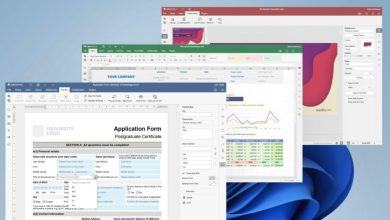PowerToys é um conjunto de utilitários para usuários avançados para ajustar e otimizar sua experiência com o Windows para maior produtividade. Inspirado no projeto PowerToys da era do Windows 95, esta reinicialização fornece aos usuários avançados utilitários para extrair mais do shell do Windows 10 e personalizá-lo para seus fluxos de trabalho individuais.
Quais ferramentas estão incluídas em PowerToys?
A Microsoft continua adicionando utilitários à suíte, porém as 12 principais ferramentas são: Always on Top, PowerToys Awake, Color Picker, FancyZones, File Explorer add-ons, Image Resizer, Keyboard Manager, PowerRename, Mouse Utilities, PowerToys Run, Shortcut Guide e Video Conference Mute.
Qual é a finalidade dos PowerToys?
PowerToys são complementos ou utilitários menores que podem aprimorar e personalizar sua experiência no Windows. A Microsoft criou PowerToys para usuários avançados que procuram um pouco mais de personalização e ajustes.
Quais são as duas ferramentas mais úteis em PowerToys?
O PowerToys oferece várias ferramentas úteis para casos de uso específicos, mas dois muito populares são o FancyZones, que permite reorganizar o layout da janela para executar vários aplicativos em uma tela, e o PowerToys Run, que é um iniciador semelhante ao Spotlight que inclui procure aplicativos e arquivos no Windows.
O Microsoft PowerToys é gratuito?
Sim, o PowerToys é gratuito e de código aberto .
O PowerToys funciona no Windows 11?
O PowerToys é compatível com o Windows 10 e Windows 11
Introdução
Para chutar os pneus nos dois primeiros utilitários, baixe o instalador aqui. O serviço PowerToys principal é executado quando o Windows é iniciado e um usuário efetua login. Quando o serviço está em execução, um ícone PowerToys aparece na bandeja do sistema. A seleção do ícone inicia a interface do usuário de configurações do PowerToys. A interface do usuário de configurações permite ativar e desativar utilitários individuais e fornece configurações para cada utilitário. Há também um link para o documento de ajuda para cada utilitário. Você pode clicar com o botão direito do mouse no ícone da bandeja para sair do serviço Power Toys.
Interface de usuário de configurações do PowerToys. Observe que algumas funcionalidades do PowerToys requerem execução em um processo elevado. A elevação é necessária para interagir e manipular janelas de processos que possuem um conjunto de direitos mais alto do que o usuário atual. É por isso que o PowerToys.exe solicita elevação quando iniciado.
Se você encontrar bugs ou tiver sugestões, abra um problema no repositório GitHub do Power Toys. A lista de pendências para a criação de novos utilitários está aqui. Você pode fornecer feedback sobre a lista de pendências para sugerir novas ideias ou uma ordem de prioridade diferente participando da discussão da lista de pendências nesta edição.
Utilitários atuais do PowerToy
Os utilitários atualmente disponíveis incluem:
Sempre ligado Top
Always on Top permite fixar janelas em cima de todas as outras janelas com um atalho de tecla rápida (⊞ Win+Ctrl+T) .
PowerToys Awake
PowerToys Awake foi concebido para manter um computador acordado sem ter que gerenciar suas configurações de energia e suspensão. Esse comportamento pode ser útil ao executar tarefas demoradas, garantindo que o computador não entre no modo de suspensão ou desligue suas telas.
Color Picker
ColorPicker é um utilitário de seleção de cores em todo o sistema ativado com Win+Shift+C. Escolha cores de qualquer aplicativo em execução no momento, o seletor copia automaticamente a cor em sua área de transferência em um formato definido. Color Picker também contém um editor que mostra um histórico de cores selecionadas anteriormente, permite ajustar a cor selecionada e copiar diferentes representações de strings. Este código é baseado no Color Picker de Martin Chrzan.
FancyZones
FancyZones é um gerenciador de janelas que facilita a criação de layouts de janelas complexos e o posicionamento rápido de janelas nesses layouts.
File Explorer add -ons
Os complementos do File Explorer permitem a renderização do painel de visualização no File Explorer para exibir ícones SVG (.svg), Markdown (.md) e visualizações de arquivos PDF. Para habilitar o painel de visualização, selecione a guia “Exibir” no Explorador de Arquivos e selecione “Painel de Visualização”.
Image Resizer
Image Resizer é uma extensão do Windows Shell para redimensionar imagens rapidamente. Com um simples clique com o botão direito no Explorador de Arquivos, redimensione uma ou várias imagens instantaneamente. Este código é baseado no Image Resizer de Brice Lambson.
Keyboard Manager
O Gerenciador de Teclado permite que você personalize o teclado para ser mais produtivo, remapeando as teclas e criando seus próprios atalhos de teclado. Este PowerToy requer o Windows 10 1903 (compilação 18362) ou posterior.
Utilitários de mouse
Os utilitários do mouse adicionam funcionalidade para aprimorar o mouse e o cursor. Com Find My Mouse, localize rapidamente a posição do seu mouse com um holofote que se concentra no seu cursor. Este recurso é baseado no código-fonte desenvolvido por Raymond Chen.
PowerRename
PowerRename permite que você renomeie, pesquise e substitua nomes de arquivos em massa. Ele inclui recursos avançados, como o uso de expressões regulares, segmentação de tipos de arquivo específicos, visualização de resultados esperados e a capacidade de desfazer alterações. Este código é baseado no SmartRename de Chris Davis.
PowerToys Run
O PowerToys Run pode ajudá-lo a pesquisar e iniciar seu aplicativo instantaneamente – basta pressionar o atalho Alt+Space e começar a digitar. É de código aberto e modular para plugins adicionais. O Window Walker agora também está incluído. Este PowerToy requer o Windows 10 1903 (build 18362) ou posterior.
Guia de Atalho
O guia de atalhos de teclas do Windows aparece quando um usuário pressiona ⊞ Win+Shift+/ (ou como gostamos de pensar, ⊞ Win+?) e mostra os atalhos disponíveis para o estado atual da área de trabalho. Você também pode alterar essa configuração e pressionar e segurar ⊞ Win.
Videoconferência sem áudio
O Silenciamento de videoconferência é uma maneira rápida de “silenciar” globalmente o microfone e a câmera usando ⊞ Win+Shift+Q durante uma chamada de conferência, independentemente do aplicativo que está em foco no momento. Isso requer o Windows 10 1903 (compilação 18362) ou posterior.
Languages
Atualmente, o PowerToys está disponível nos seguintes idiomas: chinês (simplificado), chinês (tradicional), tcheco, holandês, inglês, francês, alemão, húngaro, italiano, japonês, coreano, polonês, português, português ( Brasil), russo, espanhol, turco.
Liderado pela comunidade e desenvolvido ao ar livre
Nosso objetivo para o projeto PowerToys é que ele seja uma extensão da comunidade de usuários avançados do Windows e que forneça a funcionalidade que esses usuários consideram mais valiosas. Nosso backlog de utilitários está no GitHub e incentivamos a comunidade a fornecer feedback sobre o backlog nesta edição. Cada utilitário tem seu próprio backlog de recurso. Você também pode contribuir para o backlog do guia de atalhos do Windows e o backlog do FancyZones. Para sugestões de novos utilitários, crie um novo problema para discutir a ideia.
Criando seus próprios utilitários PowerToys
Ao abrir relatórios de bugs, sugestões de recursos e comentários sobre o backlog são incrivelmente valiosos para este projeto, se você é um dos muitos usuários avançados que também são desenvolvedores, você pode contribuir diretamente para o produto.
Quando o projeto PowerToys foi anunciado pela primeira vez nesta primavera, não pensávamos que a recepção seria tão entusiasmada quanto tem sido. O projeto começou com apenas um repositório vazio, com um roteiro e um local para usuários avançados fornecerem sugestões e ideias. No entanto, mais de 4.000 usuários estrelaram o repo, mostrando um forte interesse no projeto. Dado esse entusiasmo, esperamos que muitos desenvolvedores queiram contribuir com o PowerToys, e garantimos que a documentação, a arquitetura do projeto e as ferramentas estejam prontas para a comunidade mergulhar.
Antes de começar, vale a pena ler as diretrizes de contribuição para o projeto. Depois disso, você deve ler a seção “Orientação do desenvolvedor” do leia-me do PowerToys, que tem um link para o novo modelo do Visual Studio do utilitário PowerToys. Cada utilitário é um .dll, que é carregado pelo tempo de execução do PowerToys e cada utilitário pode fornecer configurações para a estrutura de configurações do PowerToys com um blob JSON. A IU de configurações usa esse JSON e cria automaticamente uma IU de configurações para o utilitário. Mais informações sobre o formato das configurações podem ser encontradas nas especificações de configurações.
O que há de novo
Novo utilitário: Screen Ruler é uma maneira rápida e fácil de medir pixels na tela.